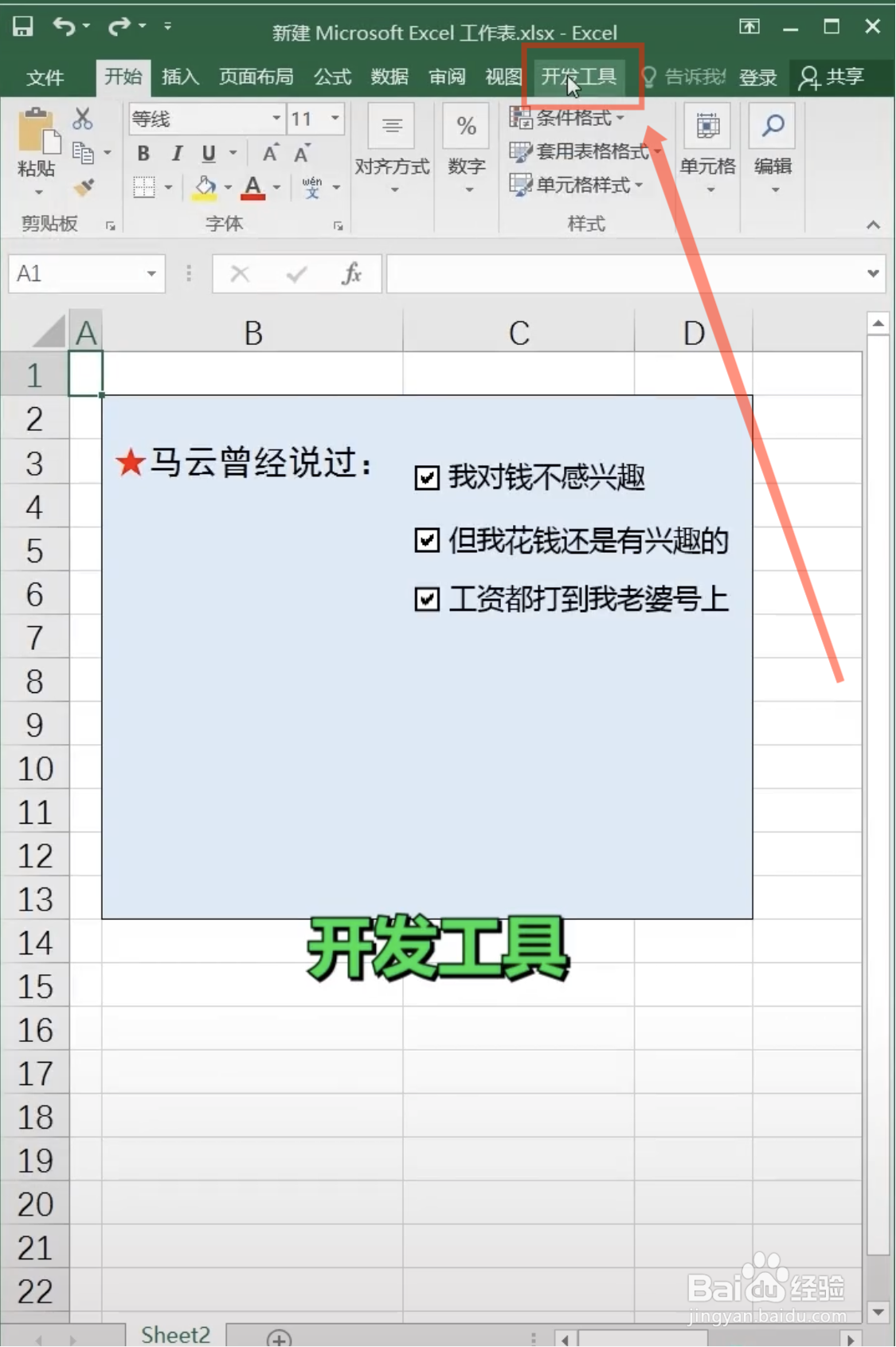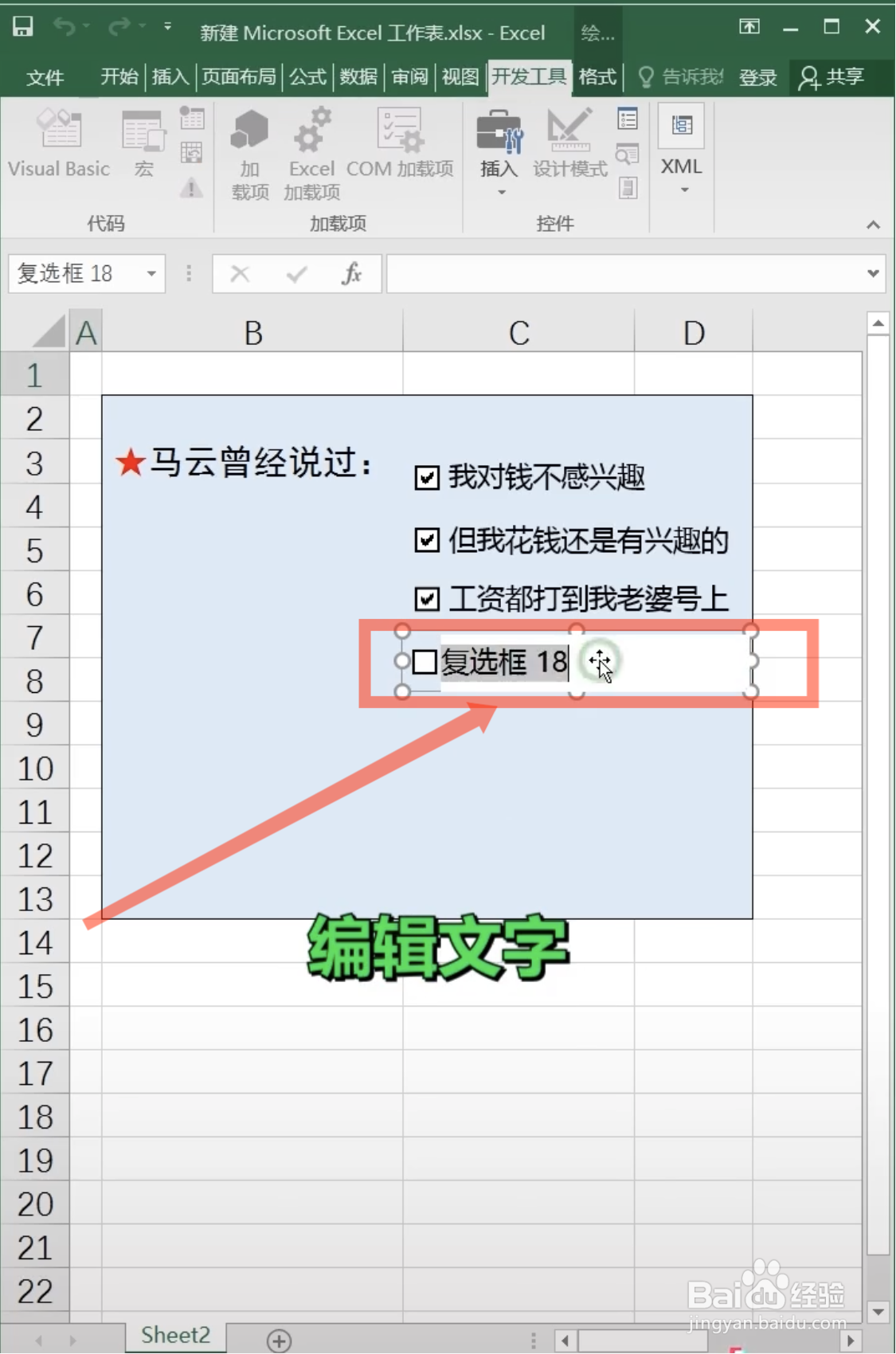Excel表格怎么插入打勾√按钮
1、第一步,点击“文件”,
2、第二步,点击“选项”,
3、第三步,选择“自定义功能区”,勾选“开发工具”,点击“确定”,
4、第四步,点击快捷工具栏的“开发工具”,
5、第五步,点击“插入”,
6、第六步,选择打勾√符号,然后选择位置,插入打勾按钮,
7、第七步,点击鼠标右键编辑文字,
8、最后,这样就成功插入打勾按钮啦。
声明:本网站引用、摘录或转载内容仅供网站访问者交流或参考,不代表本站立场,如存在版权或非法内容,请联系站长删除,联系邮箱:site.kefu@qq.com。
阅读量:37
阅读量:85
阅读量:50
阅读量:67
阅读量:64